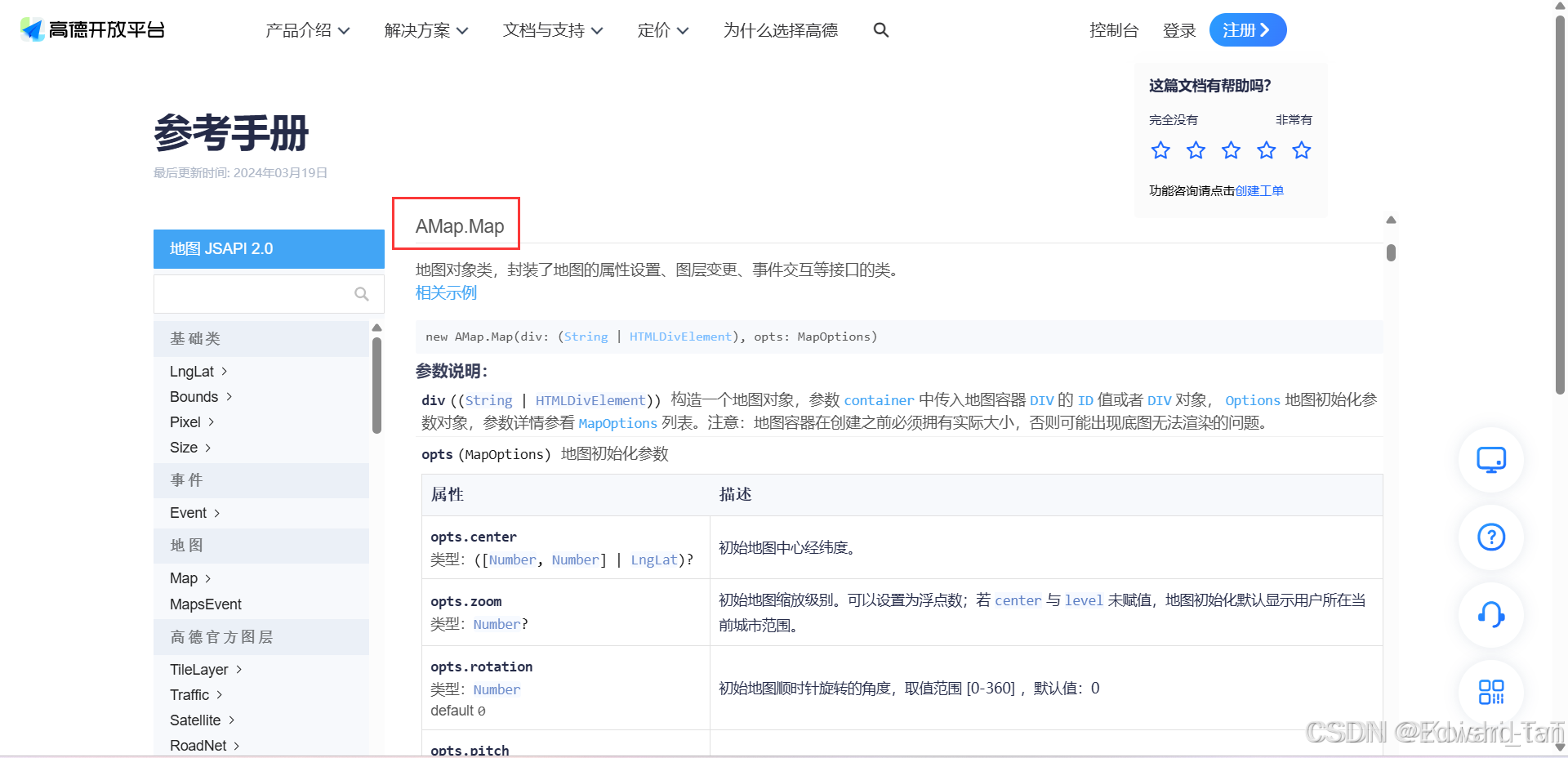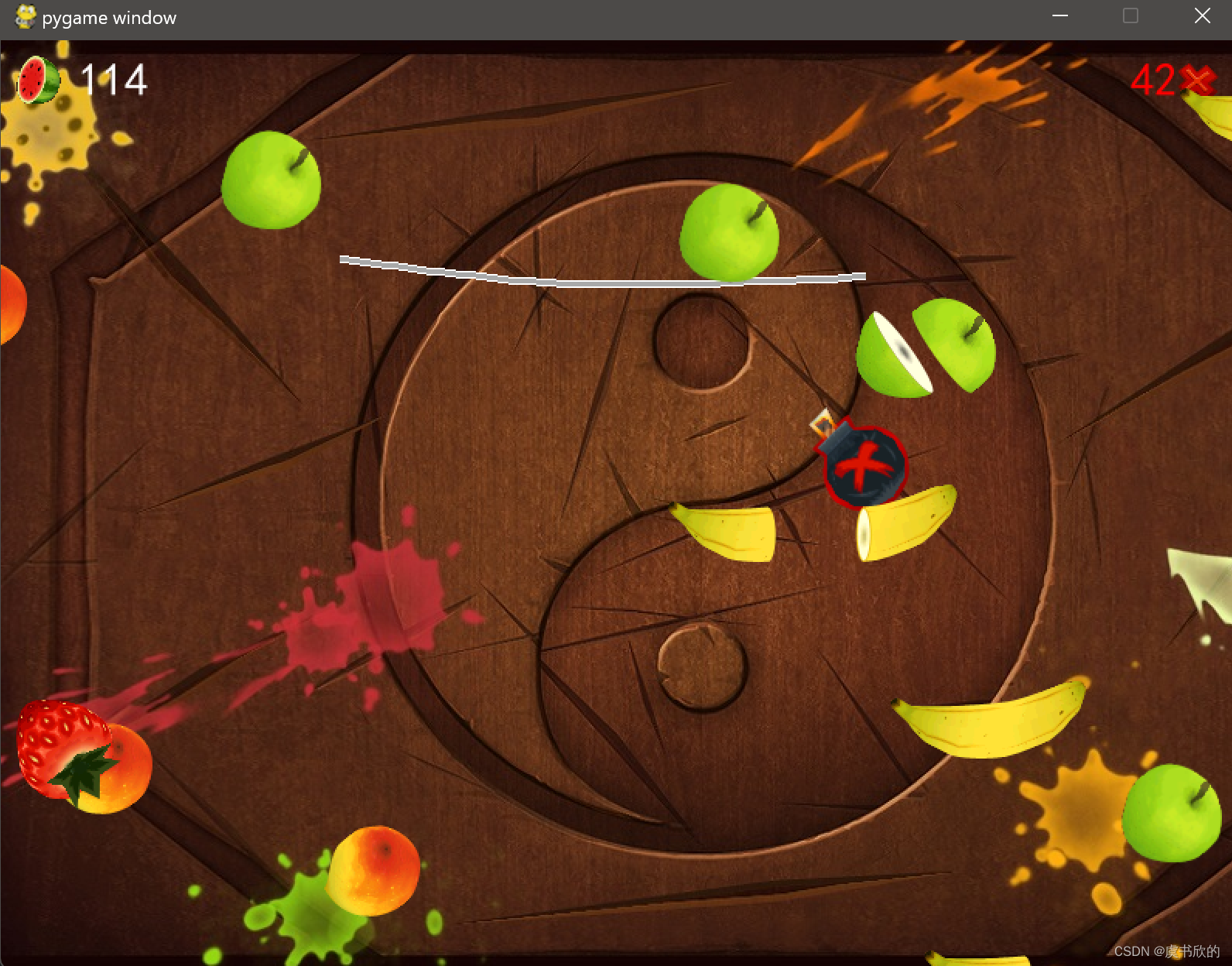推荐一下Gitee最好的Git操作教程:Learn Git Branching
经验笔记:Git 基础操作指南
1. 安装 Git
首先确保您的计算机上已安装 Git。如果还没有安装,可以从 Git官网 下载并安装。
2. 配置 Git
安装完成后,打开命令行工具,配置您的 Git 账户信息,包括用户名和邮箱。
- 用户名 (
user.name) 和 邮箱 (user.email) 用于记录每次提交的信息。这些信息会显示在提交历史中,帮助团队成员了解谁做了哪些更改。 - 注意:这里的用户名和邮箱不是用于 SSH 验证的用户名和邮箱。SSH 验证使用的是 SSH 密钥对,而不是这些配置信息。
这一步对于记录您的贡献非常重要:
git config --global user.name "Your Name"
git config --global user.email "you@example.com"
# git config --local user.email "you@example.com"
# git config --system user.email "you@example.com"
# 可以使用下面的命令查看设置结果
# 该命令用于列出所有当前配置的 Git 设置:全局配置与当前本地仓库配置
# git config --list
# 如果已经初始化过,但是想要修改用户名与邮箱,可以用以下命令修改:
# git config --global --replace-all user.name "输入你的用户名"
# git config --global --replace-all user.email "输入你的邮箱"
git: Git 命令行工具。config: 配置命令,用于设置 Git 的各种配置选项。--global: 表示这是一个全局配置,适用于所有 Git 仓库,仅对当前用户有效。--local: 表示这是一个局部配置,适用于当前 Git 仓库,仅对当前用户有效。--system: 表示这是一个全局配置,适用于所有 Git 仓库,对整台计算机的用户都有效。user.name: 设置用户的姓名。user.email: 设置用户的邮箱。"Your Name": 您的名字,例如 “John Doe”。"you@example.com": 您的邮箱地址,例如 “john.doe@example.com”。--global: 用于指定配置项是全局的,即对系统中所有的仓库都生效。当你使用 git config --global 命令时,Git 会将设置保存到你的主目录下的 .gitconfig 文件中。
3. 创建一个新的 Git 仓库
接下来,创建一个项目文件夹,并将其初始化为 Git 仓库:
mkdir my-project
cd my-project
git init
mkdir: 创建目录的命令。my-project: 新创建的目录名。cd: 变更目录的命令。my-project: 进入刚刚创建的目录。git: Git 命令行工具。init: 初始化命令,用于将当前目录初始化为一个 Git 仓库。
4. 创建并添加文件
在项目中创建一个文件,例如 README.md,并添加一些初始内容:
echo "# My Project" > README.md
echo: 输出文本的命令。"# My Project": 要输出的文本内容。>: 重定向操作符,将输出的内容写入文件。README.md: 要创建的文件名。
将此文件添加到 Git 的跟踪列表中:
git add README.md
git: Git 命令行工具。add: 添加命令,用于将文件添加到暂存区。README.md: 要添加的文件名。
5. 丢弃更改
如果您想丢弃这些更改,可以使用 git restore 命令:
git restore README.md
- 未添加到暂存区的更改:
如果更改尚未被 git add 添加到暂存区,git restore 可以恢复工作区中的文件到上次提交的状态。 - 已添加到暂存区的更改:
如果更改已经被 git add 添加到暂存区,git restore 可以将更改从暂存区移回工作区。
6. 提交更改
提交您刚才添加的文件到本地仓库,并附带一条有意义的提交信息:
git commit -m "Initial commit with README file"
# git commit -a -m "Initial commit with README file"
git: Git 命令行工具。commit: 提交命令,用于将暂存区的内容提交到本地仓库。-m: 消息选项,用于指定提交信息。-a: 功能选项,自动将所有已跟踪文件的更改添加到暂存区,以便在一次命令中完成添加更改和提交。"Initial commit with README file": 提交信息,描述本次提交的内容。
7. 修改文件并提交
编辑 README.md 文件,添加更多内容,例如项目特性:
echo "## Features" >> README.md
echo "- Feature 1" >> README.md
echo "- Feature 2" >> README.md
echo: 输出文本的命令。"## Features": 要输出的文本内容。>>: 重定向操作符,将输出的内容追加到文件末尾。README.md: 要追加内容的文件名。
查看暂存区的更改:
git diff --cached
这将显示暂存区中即将提交的更改:
输出中的a文件代表版本,b文件代表新版本。
再次将文件添加到暂存区并提交:
git add README.md
git commit -m "Add project features to README"
git: Git 命令行工具。add: 添加命令,用于将文件添加到暂存区。README.md: 要添加的文件名。commit: 提交命令,用于将暂存区的内容提交到本地仓库。-m: 消息选项,用于指定提交信息。"Add project features to README": 提交信息,描述本次提交的内容。
8. 查看提交历史与状态
查看项目的提交历史和当前工作区的状态:
# git log --oneline
git log
git status
git: Git 命令行工具。log: 日志命令,用于查看项目的提交历史。status: 状态命令,用于查看当前工作区和暂存区的状态。oneline: 表示每个提交只显示一行信息,通常包括提交的哈希值和提交信息的简短描述。- q 键:退出分页器,返回到命令行
9. 创建与切换分支
为了开发新功能,创建一个新分支 feature-branch 并切换到该分支:
git branch feature-branch
git checkout feature-branch
或者
git checkout -b feature-branch
git: Git 命令行工具。checkout: 切换命令,用于切换到指定的分支。branch: 分支命令,用于创建和管理分支。-b: 创建并切换到新分支的选项。feature-branch: 新创建的分支名。
在新分支上继续工作,比如添加新的特性说明:
echo "## New Feature" >> README.md
echo "- Feature 3" >> README.md
echo: 输出文本的命令。"## New Feature": 要输出的文本内容。>>: 重定向操作符,将输出的内容追加到文件末尾。README.md: 要追加内容的文件名。
再次将文件添加到暂存区并提交:
git add README.md
git commit -m "Add new feature description"
git: Git 命令行工具。add: 添加命令,用于将文件添加到暂存区。README.md: 要添加的文件名。commit: 提交命令,用于将暂存区的内容提交到本地仓库。-m: 消息选项,用于指定提交信息。"Add new feature description": 提交信息,描述本次提交的内容。
10. 切换回主分支
完成新特性的开发后,切换回主分支(通常是 main 或 master):
git checkout main
git: Git 命令行工具。checkout: 切换命令,用于切换到指定的分支。main: 要切换到的分支名(如果是master分支,可以将main替换为master)。
11. 合并与解决冲突
将 feature-branch 分支的更改合并到主分支。如果存在冲突,Git 会提示您解决它们:
git merge feature-branch
# git merge --no-ff feature-branch
git: Git 命令行工具。merge: 合并命令,用于将一个分支的更改合并到当前分支。--no-ff: No Fast-Forward,表示在合并时不要使用快进(fast-forward)模式。- 可以保留分支的历史,明确显示合并点,有助于追踪代码的演变过程。
- 更容易地回滚到合并前的状态,因为有一个明确的合并提交。
feature-branch: 要合并的分支名。
解决完任何可能的冲突后,再次提交更改以完成合并过程:
git add <conflicted-file>
git commit -m "Resolve conflicts after merging feature-branch"
<conflicted-file>: 发生冲突的文件名。commit: 提交命令,用于将暂存区的内容提交到本地仓库。-m: 消息选项,用于指定提交信息。"Resolve conflicts after merging feature-branch": 提交信息,描述本次提交的内容。
12. 清理分支
合并完成后,可以安全地删除 feature-branch 分支:
git branch -d feature-branch
git: Git 命令行工具。branch: 分支命令,用于创建和管理分支。-d: 删除分支的选项。feature-branch: 要删除的分支名。
13. 丢弃更改
如果您想丢弃工作区中的更改,可以使用以下命令:
13.1 丢弃单个文件的更改
如果您想丢弃某个文件的更改,可以使用以下命令:
git checkout -- <file>
git: Git 命令行工具。checkout: 切换命令,用于切换到指定的分支或恢复文件。--: 分隔符,用于区分命令和文件名。<file>: 要恢复的文件名。
13.2 丢弃所有未提交的更改
如果您想丢弃所有未提交的更改,可以使用以下命令:
git reset --hard <commit-hash>
# git reset <file> # 撤销暂存区中的更改
git: Git 命令行工具。reset: 重置命令,用于将工作区和暂存区恢复到指定的状态。<commit-hash>:指定需要丢弃的提交的哈希值,不指定则丢弃所有--soft: 选项,表示软重置,仅移动 HEAD 指针,不影响工作目录和暂存区。--mixed: (默认)选项,表示混合重置,移动 HEAD 指针,取消暂存更改,但保留工作目录中的更改。--hard: 选项,表示强制重置,移动 HEAD 指针,取消暂存更改,并丢弃工作目录中的更改。- reset 并不是一个 commit,而是一个命令,用于改变当前分支的状态。使用 reset 时要谨慎,特别是在团队协作中,因为改变提交历史可能会给其他开发者带来问题。
示例
假设您修改了 README.md 文件,但决定不保留这些更改:
git checkout -- README.md
如果您想丢弃所有未提交的更改:
git reset --hard
14. 交互式补丁
对于复杂的更改,您可以使用交互式补丁来逐行选择要添加的内容。这种方式特别适合当您只想提交部分更改,而不是整个文件的所有更改时。
步骤 1: 修改文件
假设您已经修改了 README.md 文件,但只想提交其中的一部分更改。
步骤 2: 使用交互式补丁
运行以下命令启动交互式补丁模式:
git add -p
git: Git 命令行工具。add: 添加命令,用于将文件添加到暂存区。-p: 选项,表示进入交互式补丁模式。
步骤 3: 选择要添加的更改
Git 会逐块显示文件的更改,并询问您是否要添加每个块。您可以选择以下选项:
- y - 是,将此块添加到暂存区。
- n - 否,跳过此块。
- q - 退出,不再处理剩余的块。
- a - 将所有剩余的块都添加到暂存区。
- d - 不将任何剩余的块添加到暂存区。
- e - 手动编辑当前块。
- ? - 显示帮助信息。
步骤 4: 提交更改
选择完要添加的块后,提交更改:
git commit -m "Add specific changes from README.md"
git: Git 命令行工具。commit: 提交命令,用于将暂存区的内容提交到本地仓库。-m: 消息选项,用于指定提交信息。"Add specific changes from README.md": 提交信息,描述本次提交的内容。
15. 高级操作
15.1 合并提交
使用交互式变基来合并多个提交。这在您想将多个小的提交合并成一个大的提交时非常有用。
步骤 1: 开始交互式变基
假设您想合并最近的3个提交:
git rebase --interactive HEAD~3
git: Git 命令行工具。rebase: 变基命令,用于将一个分支的更改应用到另一个分支。--interactive: 选项,表示进入交互式变基模式。HEAD~3: 表示从当前提交向前数3个提交。
步骤 2: 编辑提交
Git 会打开一个文本编辑器,列出最近的3个提交。每个提交前面都有一个 pick 关键字,表示将保留该提交。您可以将 pick 更改为 squash 或 s 来合并提交。
例如,假设您的提交历史如下:
pick abc1234 First commit message
pick def5678 Second commit message
pick ghi9012 Third commit message
您可以修改为:
pick abc1234 First commit message
squash def5678 Second commit message
squash ghi9012 Third commit message
步骤 3: 编辑合并后的提交信息
保存并关闭编辑器后,Git 会再次打开编辑器,让您编写合并后的提交信息。您可以编辑或保留默认的提交信息。
步骤 4: 完成变基
保存并关闭编辑器后,变基过程完成,您的提交历史将更新。
15.2 重写提交信息
在交互式变基过程中,您还可以修改提交信息。
步骤 1: 开始交互式变基
假设您想修改最近的3个提交:
git rebase --interactive HEAD~3
git: Git 命令行工具。rebase: 变基命令,用于将一个分支的更改应用到另一个分支。--interactive: 选项,表示进入交互式变基模式。HEAD~3: 表示从当前提交向前数3个提交。
步骤 2: 编辑提交
Git 会打开一个文本编辑器,列出最近的3个提交。每个提交前面都有一个 pick 关键字,表示将保留该提交。您可以将 pick 更改为 reword 或 r 来修改提交信息。
例如,假设您的提交历史如下:
pick abc1234 First commit message
pick def5678 Second commit message
pick ghi9012 Third commit message
您可以修改为:
reword abc1234 First commit message
pick def5678 Second commit message
pick ghi9012 Third commit message
步骤 3: 编辑提交信息
保存并关闭编辑器后,Git 会再次打开编辑器,让您重新输入第一个提交的信息。您可以编辑或保留默认的提交信息。
步骤 4: 完成变基
保存并关闭编辑器后,变基过程完成,您的提交信息将更新。
15.3 删除提交
在交互式变基过程中,您还可以删除提交。
步骤 1: 开始交互式变基
假设您想删除最近的3个提交中的一个:
git rebase --interactive HEAD~3
git: Git 命令行工具。rebase: 变基命令,用于将一个分支的更改应用到另一个分支。--interactive: 选项,表示进入交互式变基模式。HEAD~3: 表示从当前提交向前数3个提交。
步骤 2: 编辑提交
Git 会打开一个文本编辑器,列出最近的3个提交。每个提交前面都有一个 pick 关键字,表示将保留该提交。您可以将 pick 更改为 drop 或 d 来删除提交。
例如,假设您的提交历史如下:
pick abc1234 First commit message
pick def5678 Second commit message
pick ghi9012 Third commit message
您可以修改为:
pick abc1234 First commit message
drop def5678 Second commit message
pick ghi9012 Third commit message
步骤 3: 完成变基
保存并关闭编辑器后,变基过程完成,指定的提交将被删除。
15.4 回退提交
如果您想撤销某个提交,可以使用 git revert 命令:
git revert <commit-hash>
git: Git 命令行工具。revert: 回退命令,用于撤销指定的提交。<commit-hash>: 要撤销的提交的哈希值。- revert 会生成一个新的 commit,这个 commit 的内容正好与被撤销的 commit 相反。
- 当你想要撤销一个已经推送到远程仓库的提交,并且不希望改变提交历史时,可以使用 revert。
示例
假设您想撤销哈希值为 abc1234 的提交:
# 修改文件并提交
echo "This will be revert." >> README.md
git add
git commit -m "a test commit will be revert"
# 查看提交历史,记下要撤销的提交的哈希值。
git log --oneline
# 将last_commit_hash_value替换成实际的撤销的提交的哈希值
git revert last_commit_hash_value
# 实际上git revert也可以被git revert
15.5 保存工作区
如果您想暂时保存工作区中的更改,可以使用 git stash 命令:
步骤 1: 保存更改
保存当前工作区的更改:
# 修改文件
echo "This is a change." >> README.md
# 保存更改到 stash
git stash
git: Git 命令行工具。stash: 保存命令,将工作区和暂存区的更改保存到一个临时存储区:- git stash 命令将当前工作区和暂存区的所有更改保存到一个临时存储区(stash),并清空工作区和暂存区。
- 这样,您可以干净地切换到其他任务,然后再恢复这些更改。
步骤 2: 查看所有保存的更改
查看所有保存的更改:
git stash list
list: 列表命令,用于查看所有保存的更改。- 每个保存的更改都会有一个唯一的标识符,例如 stash@{0}。
步骤 3: 恢复最近一次保存的更改
恢复最近一次保存的更改:
git stash pop
pop: 恢复命令,将最近一次保存的更改从临时存储区(stash)移除并应用到工作区。
步骤 4 (可选): 恢复指定的 stash 更改,但不从 stash 存储区中移除
恢复指定的 stash 更改,但不从 stash 存储区中移除:
git stash apply stash@{0}
将 stash@{0} 的更改应用到工作区,但 stash@{0} 仍然保留在临时存储区(stash)中。
16. 工作流整合
16.1 拾取提交
如果您想将一个分支中的某个提交应用到另一个分支上,可以使用 git cherry-pick 命令:
git cherry-pick <commit-hash>
git: Git 命令行工具。cherry-pick: 拾取命令,用于将指定的提交应用到当前分支。<commit-hash>: 要拾取的提交的哈希值。
示例
假设您想将哈希值为 <commit-hash-of-feature_n-commit> 的提交应用到当前分支:
# 查看提交历史,方便比较cherry-pick的效果
git log --oneline
# 创建并切换到新分支 feature_n
git checkout -b feature_n
# 在 feature_n 分支上进行提交
echo "Feature 1" >> README.md
git add README.md
git commit -m "Add feature N"
# 查看提交历史,并记下哈希值
git log --oneline
# 切换回主分支 main
git checkout main
# 拾取 feature1 分支上的提交
git cherry-pick <commit-hash-of-feature_n-commit>
# 其中 <commit-hash-of-feature_n-commit> 是 feature_n 分支上 Add feature N 提交的哈希值
# 查看提交历史
git log --oneline
16.2 变基
将当前分支的更改基于另一个分支的最新状态:
git rebase <base-branch>
git: Git 命令行工具。rebase: 变基命令,用于将一个分支的更改应用到另一个分支。<base-branch>: 基础分支,通常是main或master。
示例
假设您想将当前分支的更改基于 main 分支的最新状态:
# 切换到分支 feature_n
git checkout feature_n
# 查看提交历史,方便比较rebase的效果
git log --oneline
# 将 `feature_n` 分支的更改基于 `main` 分支的最新状态
git rebase main
# 解决冲突(如果有)
git add <conflicted-file>
# 如果在变基过程中出现冲突,Git 会提示您解决冲突。解决冲突后,使用以下命令继续变基
git rebase --continue
# 查看提交历史
git log --oneline
17. 远程仓库操作
17.1 添加远程仓库
如果你有一个新的本地仓库,并且想要将其与远程仓库关联起来,可以使用 git remote add 命令。
git remote add <remote_name> <repository-url>
<remote_name>: 远程仓库的名称,默认为origin。<repository-url>: 远程仓库的URL,可以是HTTPS或SSH格式。
示例:
假设你要将本地仓库与GitHub上的仓库关联起来,URL为 https://github.com/username/repo.git。
git remote add origin https://github.com/username/repo.git
17.2 重命名远程仓库
如果你已经关联了一个远程仓库,并且想要重命名,可以使用 git remote rename 命令。
git remote rename <old_name> <new_name>
<old_name>: 远程仓库的旧名称,默认为origin。<new_name>: 远程仓库的新名称。
示例:
假设你想要重命名一个远程仓库,旧名称为 origin,新名称为 new_name_origin。
git remote rename origin new_name_origin
17.3 设置远程仓库的URL
如果你需要更改远程仓库的URL,可以使用 git remote set-url 命令。
git remote set-url <remote_name> <new-url>
# git remote set-url --add <remote_name> <url>
# git remote set-url --push <remote_name> <push-url>
<remote_name>: 远程仓库的名称,默认为origin。<new-url>: 新的远程仓库URL。--add: 用于为现有的远程仓库添加一个额外的URL。--push: 用于为现有的远程仓库设置一个专门用于推送的URL。- 这个命令不会影响 fetch 的URL,只会修改 push 的URL。
示例1:
假设你要将 origin 远程仓库的URL更改为 https://github.com/username/new-repo.git。
git remote set-url origin https://github.com/username/new-repo.git
示例2:
假设你已经有一个名为 origin 的远程仓库,现在你想为它添加一个额外的URL https://github.com/username/repo.git。
git remote set-url --add origin https://github.com/username/repo.git
示例3:
假设你已经有一个名为 origin 的远程仓库,现在你想为其设置一个专门用于推送的URL ssh://git@github.com/username/repo.git。
git remote set-url --push origin ssh://git@github.com/username/repo.git
17.4 查看远程仓库信息
查看当前项目中配置的远程仓库信息,可以使用 git remote 命令。
git remote -v
-v: 显示详细的远程仓库信息,包括URL。
示例:
git remote -v
输出可能如下:
origin https://github.com/username/repo.git (fetch)
origin ssh://git@github.com/username/repo.git (push)
origin: 远程仓库的名称。https://github.com/username/repo.git: 远程仓库的用于fetch的URL。ssh://git@github.com/username/repo.git: 远程仓库的用于push的URL。(fetch): 表示这个URL用于从远程仓库获取数据。(push): 表示这个URL用于将本地数据推送到远程仓库。
17.5 获取所有分支
如果你需要从远程仓库获取所有分支,可以使用 git fetch 命令。
git fetch <remote_name>
<remote_name>: 远程仓库的名称,默认为origin。
示例:
假设你要从 origin 远程仓库获取所有分支。
git fetch origin
17.6 同步远程分支
如果你需要将本地分支与远程分支同步,可以先获取远程分支的最新更改,然后合并到本地分支。
git fetch <remote_name>
git merge <remote_name>/<branch>
<remote_name>: 远程仓库的名称,默认为origin。<branch>: 远程分支的名称。
示例:
假设你要将 origin 远程仓库的 main 分支同步到本地 main 分支。
git fetch origin
git merge origin/main
17.7 拉取远程仓库的数据
从远程仓库拉取最新的更改并合并到当前分支,可以使用 git pull 命令。
git pull <remote_name> <branch>
<remote_name>: 远程仓库的名称,默认为origin。<branch>: 远程分支的名称,通常与本地分支同名。
示例:
假设你要从 origin 远程仓库的 main 分支拉取最新的更改。
git pull origin main
17.8 推送本地仓库的数据到远程仓库
将本地仓库的更改推送到远程仓库,可以使用 git push 命令。
git push <remote_name> <branch>
git push <remote_name> --all
git push origin --tags
git push <remote_name> <branch> --set-upstream
<remote_name>: 远程仓库的名称,默认为origin。<branch>: 本地分支的名称。--all: 表示一次性推送所有本地分支到远程仓库。--tags: 用于将所有本地标签推送到指定的远程仓库(默认为 origin)。但它并不会推送所有分支,只会推送标签。--set-upstream: 表示设置本地分支与远程分支之间的上下游关系。
示例:
假设你要将本地 main 分支的更改推送到 origin 远程仓库的 main 分支。
git push origin main
17.9 为本地分支与远程分支设置上下游关系
如果你想要简化推送和拉取操作、自动跟踪远程分支,可以使用git branch 命令的--set-upstream 选项。
git branch --set-upstream-to=<remote_name>/<remote_branch> <local_branch>
git push <remote_name> <branch> --set-upstream
<remote_name>: 远程仓库的名称,默认为origin。<remote_branch>: 远程分支的名称。<local_branch>: 本地分支的名称。--set-upstream: 表示设置本地分支与远程分支之间的上下游关系。
示例1:
假设你有一个本地分支 feature-x,并且希望将其与远程仓库 origin 的 feature-x 分支建立上游关系,可以使用以下命令:
git branch --set-upstream-to=origin/feature-x feature-x
示例2:
假设你有一个远程仓库,并且本地仓库刚新建主分支(main),已经完成远程仓库(origin)的添加(add),但是还没有进行过推送(push),希望在本地仓库与远程仓库( origin)之间的主分支(main)建立上下游关系,可以使用以下命令:
git push origin main --set-upstream
为分支设置上下游关系的好处
-
简化推送和拉取操作
- 推送:
无需指定远程仓库和分支名称,Git 会自动将本地分支的更改推送到其对应的远程分支。git push - 拉取:
同样,无需指定远程仓库和分支名称,Git 会自动从其对应的远程分支拉取最新的更改。git pull
- 推送:
-
自动跟踪远程分支
- 查看分支状态:
这条命令会显示本地分支与远程分支之间的差异,帮助你了解是否有新的提交需要推送或拉取。git status - 查看分支跟踪信息:
这条命令会显示所有本地分支及其对应的远程分支信息。git branch -vv
- 查看分支状态:
-
更好的协作体验
- 在团队协作中,设置上游分支关系可以帮助团队成员更容易地同步和管理代码。每个人都可以轻松地推送和拉取更改,而不需要记住复杂的命令和参数。
-
自动处理合并冲突
- 当本地分支和远程分支之间存在冲突时,设置上游分支关系可以帮助 Git 自动处理这些冲突。在拉取远程分支的更改时,Git 会尝试合并更改,并在必要时提示你解决冲突。
-
保持分支的一致性
- 设置上游分支关系有助于保持本地分支和远程分支的一致性。这在长期的项目开发中尤为重要,可以避免分支之间的混乱和不一致。
17.10 删除远程仓库
如果你不再需要某个远程仓库,可以使用 git remote remove 命令删除它。
git remote remove <remote_name>
<remote_name>: 远程仓库的名称,默认为origin。
示例:
假设你要删除名为 origin 的远程仓库。
git remote remove origin
17.11 删除远程分支
如果你不再需要某个远程分支,可以使用 git push 命令删除它。
git push <remote_name> --delete <branch>
<remote_name>: 远程仓库的名称,默认为origin。<branch>: 要删除的远程分支的名称。
示例:
假设你要删除 origin 远程仓库的 feature-x 分支。
git push origin --delete feature-x
18. 最终检查
最后,再次检查项目的提交历史和状态,确保一切符合预期:
git log
git status
git: Git 命令行工具。log: 日志命令,用于查看项目的提交历史。status: 状态命令,用于查看当前工作区和暂存区的状态。- q 键:退出分页器,返回到命令行
希望这份详细的 Git 操作指南能帮助您高效地管理和协作您的代码项目。如果您有任何疑问或需要进一步的帮助,请随时查阅 Git 的官方文档或社区资源。